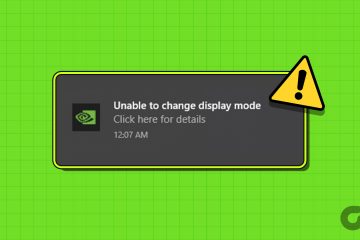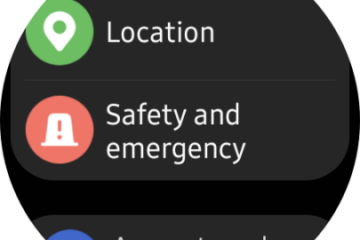O YouTube Music está ganhando força no competitivo mercado de streaming de música, graças à disponibilidade entre plataformas, excelente biblioteca de músicas, suporte a letras, integração de vídeo e muito mais. Você pode obter um plano individual do YouTube Music ou aproveitá-lo como um complemento com uma assinatura do YouTube Premium. O YouTube Music que não reproduz músicas pode estragar sua viagem. Aqui estão as melhores maneiras de corrigir o problema do YouTube Music no iPhone e no Android.
O YouTube Music enfrentar problemas de reprodução ou não tocar a próxima música pode interromper sua festa. Antes de mudar para uma plataforma rival como Spotify ou Apple Music, use os truques abaixo para solucionar problemas com o aplicativo YouTube Music.
1. Verifique sua assinatura do YouTube Music
Você deve primeiro confirmar uma assinatura ativa do YouTube Music para sua conta. Se você tiver um plano de pagamento desatualizado, seu plano do YouTube Music expira e o serviço para de funcionar.
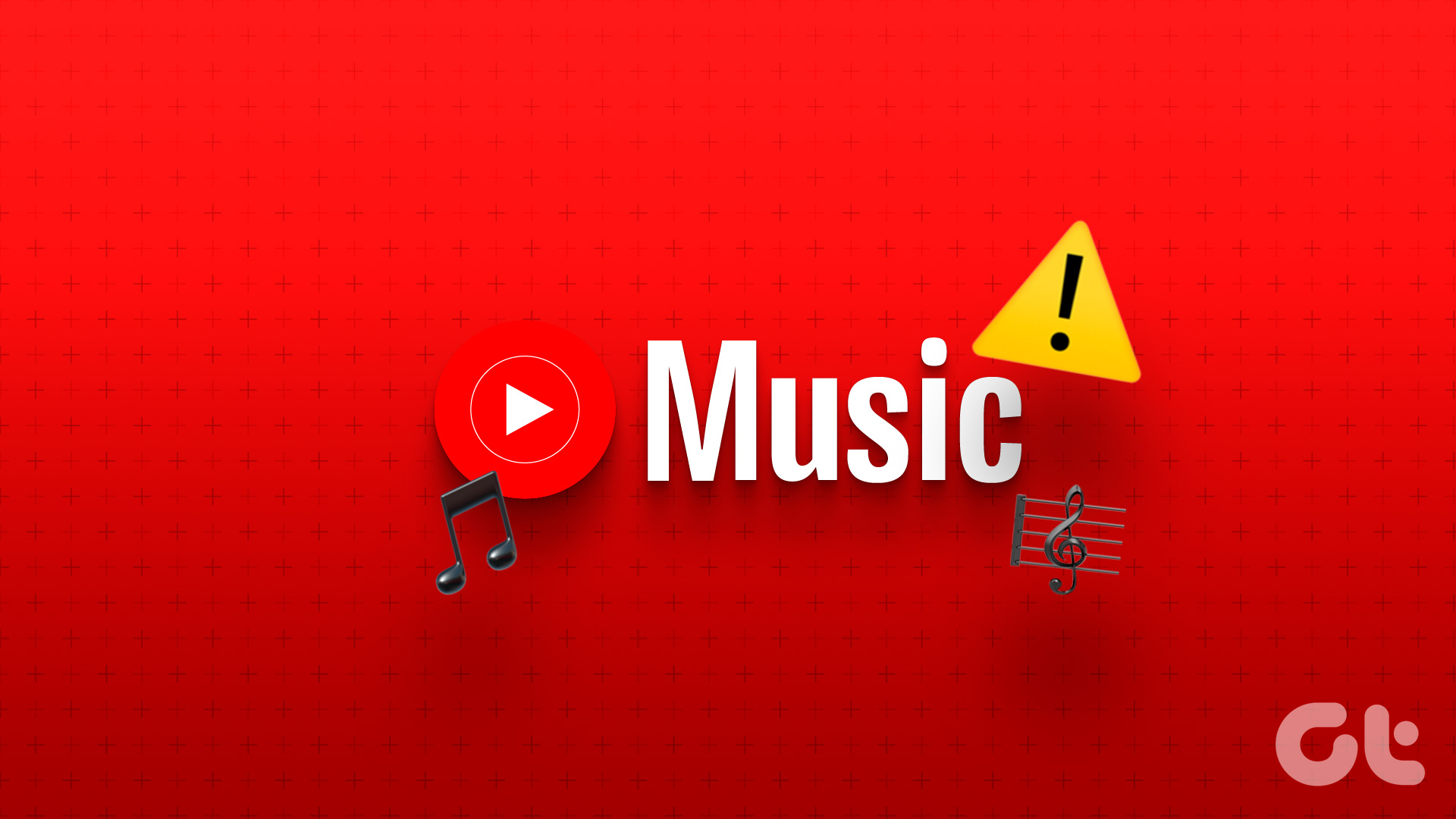
Etapa 1: Abra o aplicativo YouTube Music em seu telefone. Toque na imagem da conta no canto superior direito.
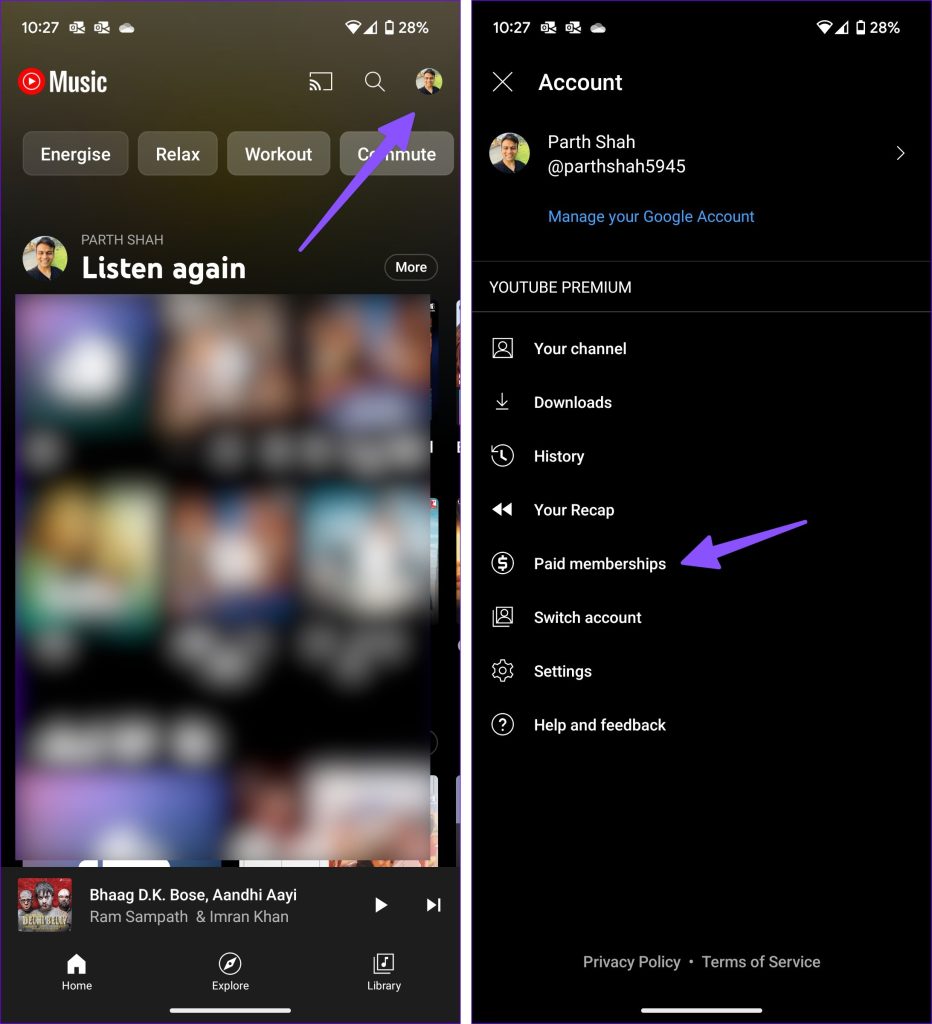
Etapa 2: toque em Assinaturas pagas. Verifique sua conta do YouTube Premium no menu a seguir.
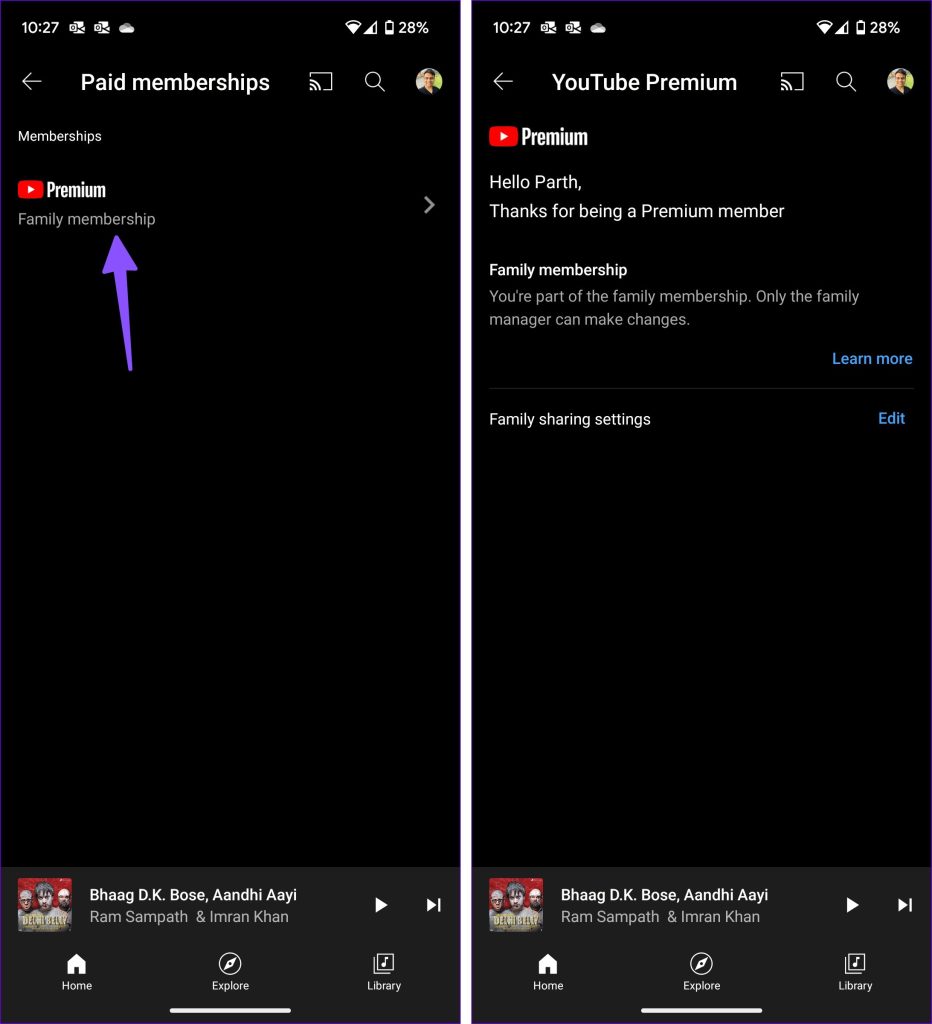
2. A música não está mais disponível no YouTube Music
O YouTube Music permite que você baixe suas músicas favoritas offline. Devido a disputas de direitos autorais e outros motivos, os criadores podem retirar músicas e álbuns da plataforma. Embora as músicas permaneçam disponíveis em sua biblioteca, você não pode tocá-las. Se uma música ou álbum específico for um obstáculo para você, vá para Amazon Music, Spotify ou Apple Music.
3. Verifique a conexão de rede
Se o seu telefone tiver problemas de conexão de rede, você não poderá transmitir músicas do YouTube Music. Você precisa garantir uma conexão ativa com a Internet antes de reproduzir músicas do YouTube Music.
Você pode ativar temporariamente o modo Avião e desativá-lo para redefinir a conexão de rede. Se você tiver um iPhone, deslize para baixo no canto superior direito e ative/desative o modo Avião. Os usuários do Android podem acessar o mesmo no menu de alternância rápida.
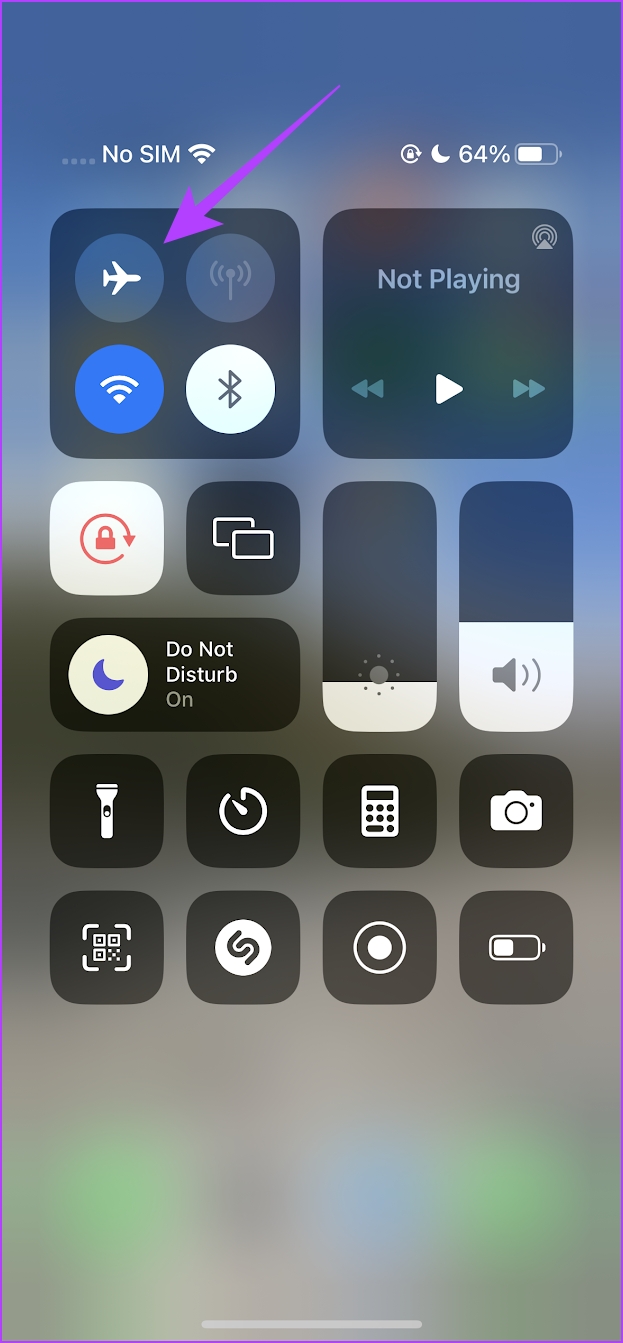
Se os problemas de rede persistirem, redefina as configurações de rede em seu telefone. Você pode ler nossa postagem dedicada para redefinir as configurações de rede no Android e iPhone.
4. Baixe a música e tente novamente
Como assinante do YouTube Premium, você pode baixar músicas em seu telefone para uso off-line. Se você constantemente se depara com buffer enquanto reproduz músicas, baixe-as em seu telefone.
Etapa 1: Abra o aplicativo YouTube Music em seu telefone. Selecione um álbum que deseja baixar.
Etapa 2: Toque no botão de download. Você pode verificar suas músicas salvas no menu Biblioteca.
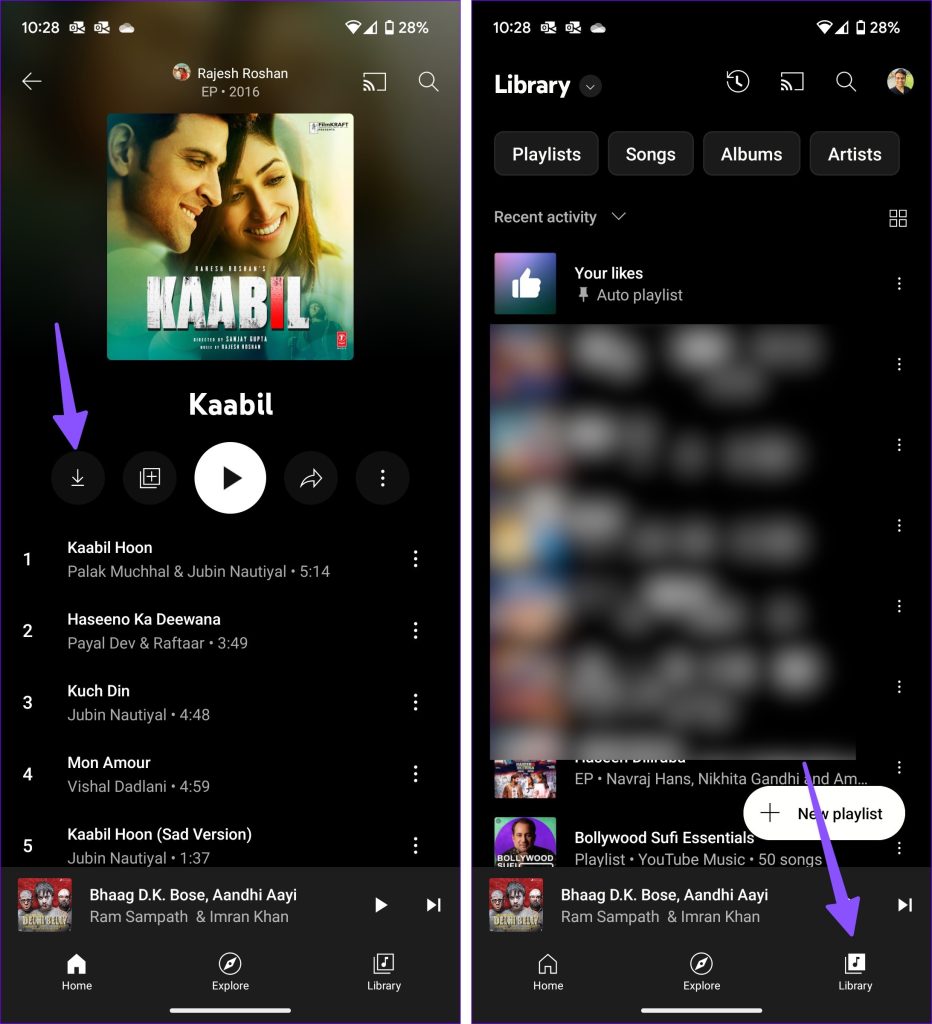
5. Mover para apenas áudio
O YouTube Music vem com uma integração perfeita com o YouTube. Você pode conferir o vídeo da sua música favorita (se disponível). Como esperado, um vídeo ocupa mais largura de banda da Internet em seu telefone. Você pode mover um arquivo somente de áudio para reproduzir suas músicas favoritas. Você pode alternar entre áudio e vídeo no controle deslizante superior.
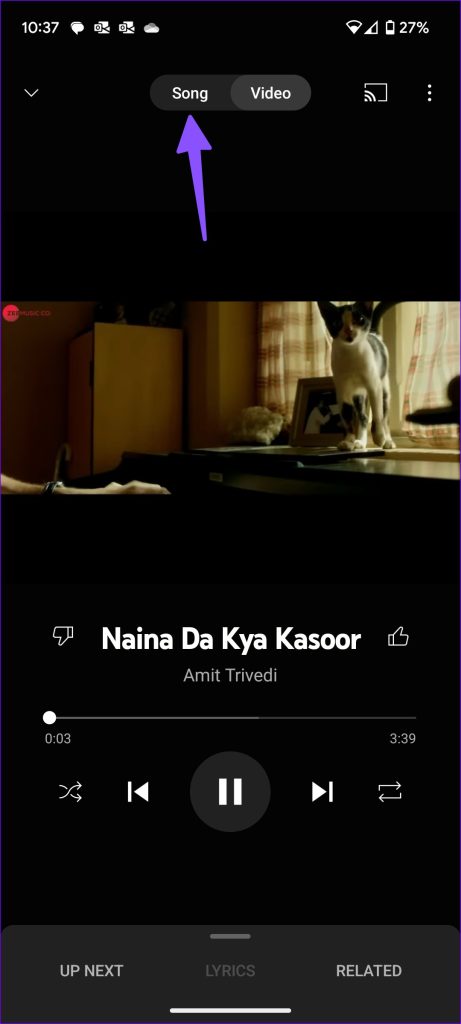
6. Desativar o Bluetooth
Se seu telefone estiver conectado a um fone de ouvido sem fio via Bluetooth, o YouTube Music continuará reproduzindo músicas em um dispositivo conectado. Você precisará desativar o Bluetooth em seu telefone ou alterar a saída de áudio em seu alto-falante preferido.
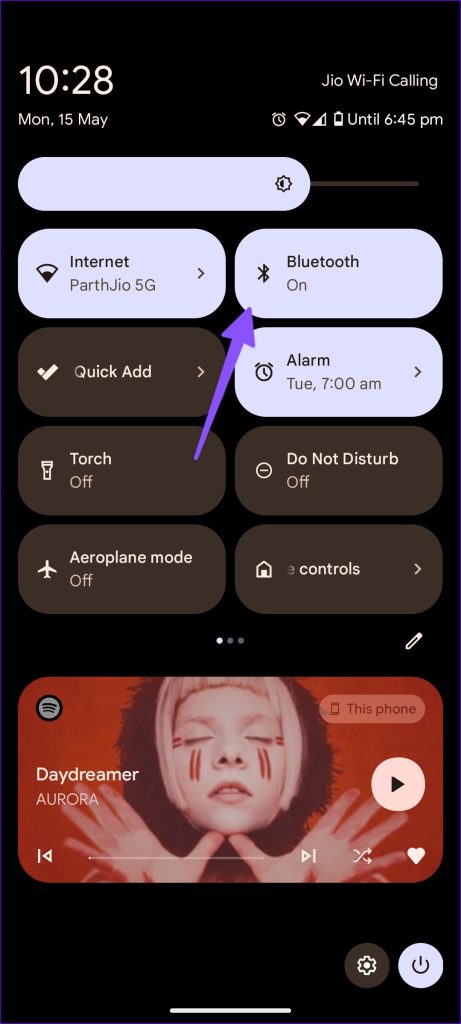
7. Verifique os servidores do YouTube Music
Se os servidores do YouTube Music estiverem inativos, você poderá enfrentar problemas de reprodução em seu telefone. Você pode visitar Downdetector e pesquisar por YouTube Music. Você pode ver gráficos de alta interrupção e comentários de usuários reclamando do mesmo. Você precisa esperar que a empresa resolva os problemas do lado do servidor e tente reproduzir as músicas depois de algumas horas.
8. Verifique as configurações de streaming
Se você trabalha com velocidades lentas de internet em seu telefone, ajuste a qualidade de áudio do YouTube Music em Configurações. Se você mudar de’Always High’para’Low’no streaming do YouTube Music, o aplicativo reproduzirá músicas sem nenhum problema.
Etapa 1: Abra o aplicativo YouTube Music e toque em sua conta no topo. Selecione Configurações.
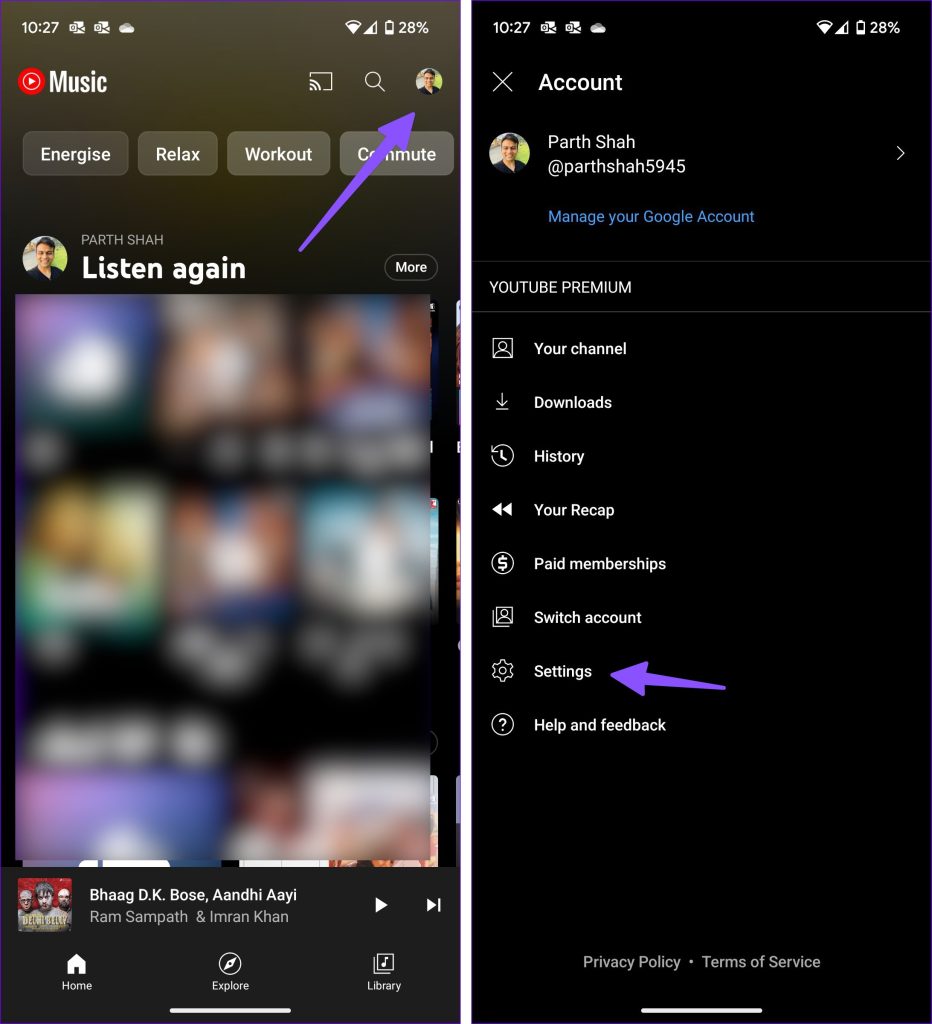
Etapa 2: Toque em Salvar dados.
Etapa 3: Selecione Qualidade de áudio em dados móveis e toque em Baixo.

9. Limpe o cache do YouTube Music
Um cache corrompido do YouTube Music pode causar problemas de reprodução no aplicativo. Você pode limpar o cache do YouTube Music e tentar novamente.
Etapa 1: Toque e segure no ícone do aplicativo YouTube Music e abra o menu de informações do aplicativo.
Etapa 2: Selecione Armazenamento e cache e toque em Limpar cache no menu a seguir.
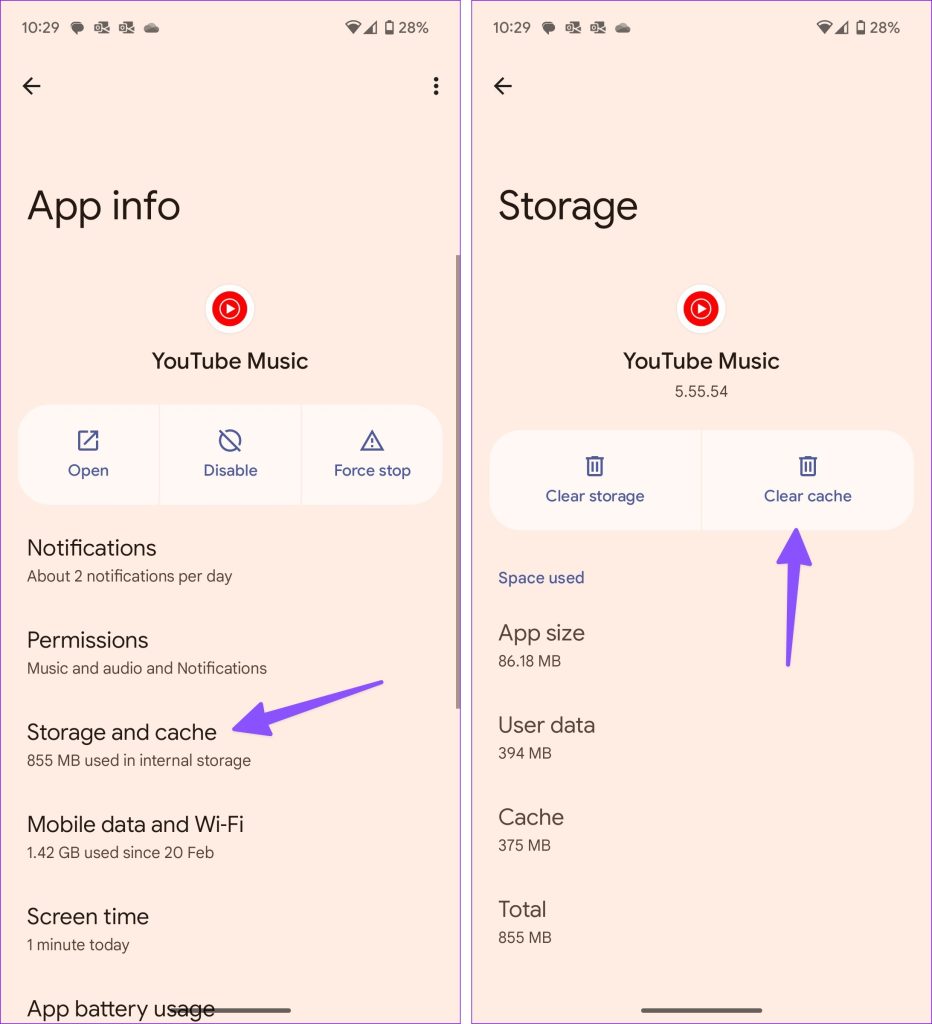
10. Atualize o YouTube Music
Um aplicativo desatualizado do YouTube Music em seu telefone pode resultar em problemas de reprodução. Você pode atualizar o YouTube Music para a versão mais recente na Play Store ou na App Store.
11. Use a versão da Web do YouTube Music
O YouTube Music ainda não está funcionando no seu telefone? O Google oferece uma versão da Web capaz de reproduzir suas músicas favoritas. Você pode visitar o link abaixo e fazer login com sua conta do Google para verificar suas listas de reprodução. Você pode baixar o YouTube Music como um PWA (Progressive Web App).
Desfrute de milhões de músicas na ponta dos dedos
Por que o YouTube Music não está funcionando? É um dos problemas frequentemente enfrentados pelos assinantes. Qual truque resolveu o problema para você? Compartilhe suas descobertas nos comentários abaixo.